מטרת התהליך הינו סריקה ותיוק אוטומטי לתעודות שהופקו מהפריוריטי והודפסו עם ברקוד שיאפשר תיוק לנספחים ע"י איתור ופיענוח ברקוד.
הקדמה
- – עליכם לוודא שבוצע התקנה ראשונית לתוכנת FileSmile בתחנת העבודה בא אתם מעוניינים לעבוד מעבר למדריך התקנתGen3 FileSmile
- ברשותכם שם משתמש וסיסמה לפריוריטי (הערה : יש לוודא שניתנו בפריוריטי הרשאות מתאימות למשתמש להתחבר ל FileSmile) למעבר למדריך מתן הרשאות משתמש עבור FileSmile Gen3
- FileSmile (מדריך להגדרת גופן (פונט) ברקוד בהדפסת תעודות)
- יש לוודא שבתעודות אותן רוצים לסרוק קיים ברקוד שהוגדר עבור FileSmile (מדריך להגדרת גופן (פונט) ברקוד בהדפסת תעודות)
- במחשב ממנו רוצים לבצע את הסריקה, מותקן סורק.
- הוראות להגדרה ראשונית לאחר התקנה (בסוף מדריך זה)
- FileSmile בתחנת העבודה בא אתם מעוניינים לעבוד מעבר למדריך התקנתGen3 FileSmile
- ברשותכם שם משתמש וסיסמה לפריוריטי (הערה : יש לוודא שניתנו בפריוריטי הרשאות מתאימות למשתמש להתחבר ל FileSmile) למעבר למדריך מתן הרשאות משתמש עבור FileSmile Gen3
- יש לוודא שבתעודות אותן רוצים לסרוק קיים ברקוד שהוגדר עבור FileSmile (מדריך להגדרת גופן (פונט) ברקוד בהדפסת תעודות)
- במחשב ממנו רוצים לבצע את הסריקה, מותקן סורק.
- הוראות להגדרה ראשונית לאחר התקנה (בסוף מדריך זה)
- ScanSmile ע"י דאבל קליק בשולחן עבודה על האייקון

- וכן שם המשתמש והסיסמה של משתמש הפריוריטי, מעבר למדריך מתן הרשאות משתמש עבור FileSmile Gen3
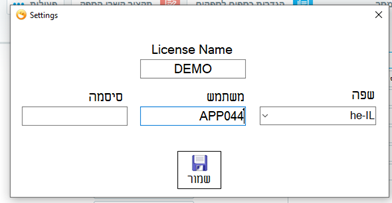
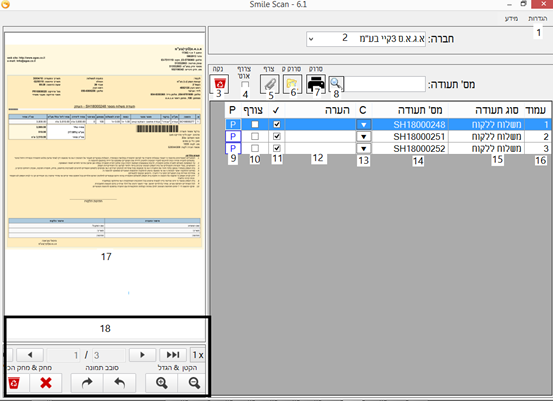
- יש ללחוץ על הכפתור "סרוק" (7)
- בזמן הסריקה, יתבצע פיענוח של הברקוד ואיתור מספר התעודה בפריוריטי, ובסיום יופיעו מספרי התעודות בפריוריטי

- בסיום יש ללחוץ על הכפתור "צרף" (5)
הערה :
- במידה והמערכת לא איתרה את מספר התעודה, ניתן לבצע קישור ידני של המסמך הסרוק לתעודה בפריוריטי ע"י לחיצה על קליק ימני בשורה של המסמך הסרוק ולחיצה על "חבר לתעודה"
- במסך חיפוש יש להקליד את מספר התעודה המלא (אותיות/גדולות חובה)
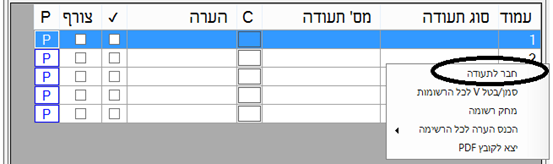
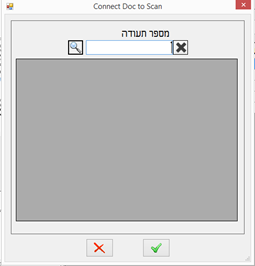
- ניתן להקליד הערה אשר תפיע בנספחים שבפריוריטי, תחת "שם הקובץ"
- לביצוע התיוק יש ללחוץ על הכפתור "צרף" (5)
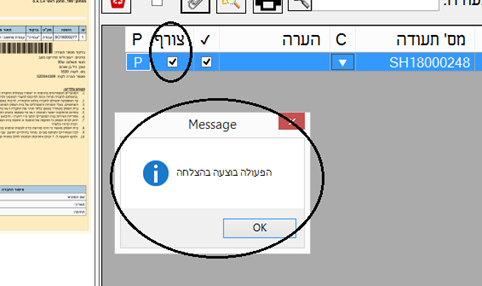
כפתורי התוכנה
- כניסה למסך הגדרות
- חברה בה יעשה פיענוח, חיפוש ותיוק למספרי התעודות.
- איפוס הנתונים במסך.
- יבצע צרוף לנספחים באופן אוטומטי עם סיום הסריקה
- ביצוע צירוף/תיוק מרוכז לכל תעודות שאותרו ושסומנו ב V
- אפשרות "סריקת" ופיענוח ברקודים מקבצי PDF
- התחל סריקה
- אפשרות לחיפוש ידני של תעודה
- אפשרות לצלילה (פתיחה ישירה) לתעודה כפי שצויין בשדה "מס' תעודה"
- תיבת סימון זו תופיע רק לאחר סיום צרוף/תיוק תקין
- תיבה זו תופיע לאחר שאותר מספר התעודה לפ הברקוד בפריוריטי, הורדת סימון לא יתייק את התעודה
- אפשרות להקלדת הערה שתרשום בפריוריטי לנספח
- העתקת מספר התעודה מהשורה הנוכחית לשורה שמתחת
- מספר התעודה בפריוריטי
- סוג התעדוה בפריוריטי
- מספר השורה
- תצוגה מקדימה לתעודות שנסרקו
- אפשרויות תצוגה/עריכה למסמכים שנסרקו טרם שמירתם
מסך הגדרות
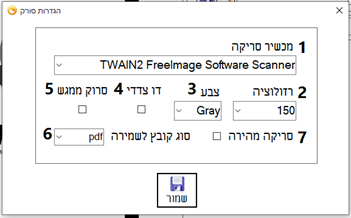
- רשימת הסורקים שמותקנים במחשב.
- קמת איכות הסריקה ב DPI, (מומלץ 150)
הערה : ככל שהרזולוציה גדולה יותר, כך נפח הקובץ יהיה גדול יותר.
- צבע לשמירת הקובץ : Gray (מומלץ עבור מסמכים שנסרקו מדף צבעוני),B/W שחור\לבן, RGB צבע מלא.
- אפשרות לסריקה דו צדדית (אפשרי רק לסורק התומך בפונקציה זו).
- שימוש במגש משני, מתאים לסורקים שיש בהם שני מגשי סריקה (בדר"כ סורקים משולבים עם מדפסות).
- סוג קובץ לשמירה: PDF (מומלץ), TIFF.
- הפעלת תהליך סריקה באופן אוטומטי לאחר לחיצה על ההפעלה הישירה "הפעלת תוכנת סריקה.


